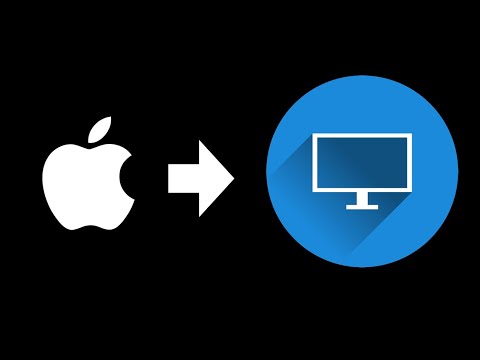
Innhold
Selv om bærbare datamaskiner allerede har vokst opp stasjonære datamaskiner i forhold til globalt salg, er det fortsatt ofte nødvendig å koble dem til en større skjerm. Heldigvis, for brukere av Windows og Macintosh operativsystemer, er VGA og DVI-type tilkoblinger universelle og plattformuavhengige. Apples notatboks (MacBook, MacBook Pro og MacBook Air-modeller) bruker et DVI eller proprietært grensesnitt, Mini DisplayPort, men inkluderer en adapter som gjør at de enkelt kan kobles til en DVI- eller VGA-skjerm. Begge miniadaptere for VGA og VGA til DVI er billige og enkle å finne.
retninger

-
Kontroller at Dell-skjermen har en VGA- eller DVI-tilkobling. VGA er en eldre teknologi, men mange skjermer har adaptere for begge tilkoblinger og inkluderer to kabler: en VGA og en DVI. På samme måte må du kontrollere at MacBook har en DVI- eller Mini DisplayPort-tilkobling. Finn riktig adapter hvis nødvendig.
-
Pass på at begge skjermene er slått av. Koble videokabelen til Dell-skjermen og koble den andre enden til MacBook direkte eller ved hjelp av adapteren.
-
Pass på at adapteren og kabelen er riktig plassert. Forbindelsesområdet bør være utilgjengelig for alt som kan få deg ut av veien, eller kanskje bøye pinnene dine, noe som kan skade adapteren og datamaskinen.
-
Slå på Dell-skjermen først, deretter MacBook. Når initialiseringen er fullført, kan du se skrivebordet på begge skjermene.
-
Start Systemvalg (funnet i Programmer-mappen) og klikk på "Skjermer". Et skjermpanel vises på MacBook-skjermen og Dell-skjermen. Oppløsningen på hver av disse skjermbildene kan konfigureres separat.
-
Velg en passende oppløsning for hver av bildene. Deretter klikker du på "Layout" -fanen i panelet på Mac-skjermen for å konfigurere oppsettet til skjermene. Du kan dra Dell-skjermen til hver side av Mac-skjermen for å utvide skrivebordet, eller du kan velge "Mirror Monitors", som vanligvis er aktivert når du vil bruke den eksterne skjermen som hovedskjerm.
-
Dra menylinjen fra Mac-skjermen til Dell-skjermen i "Layout" -panelet hvis du vil bruke Dell som startskjerm og ha Mac-menyer på den eksterne skjermen. Du kan også sette fargen på begge skjermbildene ved å klikke på "Farge" -fanen.
tips
- Hold alle videoadaptere som fulgte med MacBook, de kan være nyttige i fremtiden.
- Hvis skjermen har både DVI og VGA, bruk DVI-kabelen.
advarsel
- Koble til og koble fra skjermkabelen fra datamaskinen når den er slått på, kan skade både din Mac og skjermen.
Hva du trenger
- Videokort (mini for VGA eller VGA for DVI)